PowerPointのプレゼンテーションで、テキストボックスの位置を正確に調整したいと考えていませんか?特に、VBA(Visual Basic for Applications)を使って自動化を試みる初心者の方々にとって、位置指定の仕組みや注意点は少し難しく感じるかもしれません。この記事では、初心者の方にもわかりやすく、実際の操作を交えながら解説します。
テキストボックスの位置指定の基本
PowerPointでテキストボックスをVBAで追加する際、位置は「左端(Left)」と「上端(Top)」の2つの数値で指定します。これらは「ポイント(points)」という単位で、1インチ=72ポイントです。たとえば、スライドの左上から100ポイント、上から100ポイントの位置にテキストボックスを配置するには、以下のようなコードを使用します。
vba
ActivePresentation.Slides(1).Shapes.AddTextbox(msoTextOrientationHorizontal, 100, 100, 200, 50).TextFrame.TextRange.Text = "こんにちは"
このコードでは、1枚目のスライドに横書きのテキストボックスを追加し、その位置とサイズを指定しています。
位置指定の際の注意点
初心者の方がよく直面する問題として、以下のようなものがあります。
位置が思った通りにならない
これは、指定した数値が「ポイント」単位であるため、画面上での見た目と一致しないことがあります。特に、画面解像度やズーム設定によって、位置がずれて見えることがあります。
他のオブジェクトと重なってしまう
複数のオブジェクトを配置する際、位置指定が重複すると、テキストボックスが他のオブジェクトと重なってしまうことがあります。これを避けるためには、各オブジェクトの位置を慎重に調整する必要があります。
テキストボックスをスライドの中央に配置する方法
スライドの中央にテキストボックスを配置するには、スライドの幅と高さからテキストボックスの幅と高さを引き、それらを2で割った値を「Left」と「Top」に設定します。以下のコードで、スライドの中央にテキストボックスを配置できます。
vba
Dim slideWidth As Single
Dim slideHeight As Single
Dim textBoxWidth As Single
Dim textBoxHeight As Single
slideWidth = ActivePresentation.PageSetup.SlideWidth
slideHeight = ActivePresentation.PageSetup.SlideHeight
textBoxWidth = 200
textBoxHeight = 50
ActivePresentation.Slides(1).Shapes.AddTextbox(msoTextOrientationHorizontal, _
(slideWidth - textBoxWidth) / 2, (slideHeight - textBoxHeight) / 2, _
textBoxWidth, textBoxHeight).TextFrame.TextRange.Text = "中央配置"
このコードでは、スライドの中央に幅200ポイント、高さ50ポイントのテキストボックスを配置しています。
よくある質問や疑問
Q1: テキストボックスの位置をスライドの右下に配置するにはどうすればよいですか?
スライドの右下にテキストボックスを配置するには、スライドの幅からテキストボックスの幅を引いた値を「Left」に、スライドの高さからテキストボックスの高さを引いた値を「Top」に設定します。以下のコードで右下に配置できます。
vba
Dim slideWidth As Single
Dim slideHeight As Single
Dim textBoxWidth As Single
Dim textBoxHeight As Single
slideWidth = ActivePresentation.PageSetup.SlideWidth
slideHeight = ActivePresentation.PageSetup.SlideHeight
textBoxWidth = 200
textBoxHeight = 50
ActivePresentation.Slides(1).Shapes.AddTextbox(msoTextOrientationHorizontal, _
slideWidth - textBoxWidth, slideHeight - textBoxHeight, _
textBoxWidth, textBoxHeight).TextFrame.TextRange.Text = "右下配置"
Q2: テキストボックスの位置をスライドの中央に配置するにはどうすればよいですか?
先ほどのコードで説明したように、スライドの幅と高さからテキストボックスの幅と高さを引き、それらを2で割った値を「Left」と「Top」に設定することで、テキストボックスをスライドの中央に配置できます。
Q3: テキストボックスの位置をスライドの中央に配置するにはどうすればよいですか?
先ほどのコードで説明したように、スライドの幅と高さからテキストボックスの幅と高さを引き、それらを2で割った値を「Left」と「Top」に設定することで、テキストボックスをスライドの中央に配置できます。
今すぐ解決したい!どうしたらいい?
いま、あなたを悩ませているITの問題を解決します!
「エラーメッセージ、フリーズ、接続不良…もうイライラしない!」
あなたはこんな経験はありませんか?
✅ ExcelやWordの使い方がわからない💦
✅ 仕事の締め切り直前にパソコンがフリーズ💦
✅ 家族との大切な写真が突然見られなくなった💦
✅ オンライン会議に参加できずに焦った💦
✅ スマホの重くて重要な連絡ができなかった💦
平均的な人は、こうしたパソコンやスマホ関連の問題で年間73時間(約9日分の働く時間!)を無駄にしています。あなたの大切な時間が今この悩んでいる瞬間も失われています。
LINEでメッセージを送れば即時解決!
すでに多くの方が私の公式LINEからお悩みを解決しています。
最新のAIを使った自動応答機能を活用していますので、24時間いつでも即返信いたします。
誰でも無料で使えますので、安心して使えます。
問題は先のばしにするほど深刻化します。
小さなエラーがデータ消失や重大なシステム障害につながることも。解決できずに大切な機会を逃すリスクは、あなたが思う以上に高いのです。
あなたが今困っていて、すぐにでも解決したいのであれば下のボタンをクリックして、LINEからあなたのお困りごとを送って下さい。
ぜひ、あなたの悩みを私に解決させてください。
まとめ
PowerPointでVBAを使ってテキストボックスの位置を調整する際は、「Left」と「Top」の値をポイント単位で指定します。スライドの中央や右下に配置する場合は、スライドのサイズを考慮して位置を計算する必要があります。初心者の方でも、少しの工夫で思い通りの配置が可能です。
他にも疑問やお悩み事があればお気軽にLINEからお声掛けください。


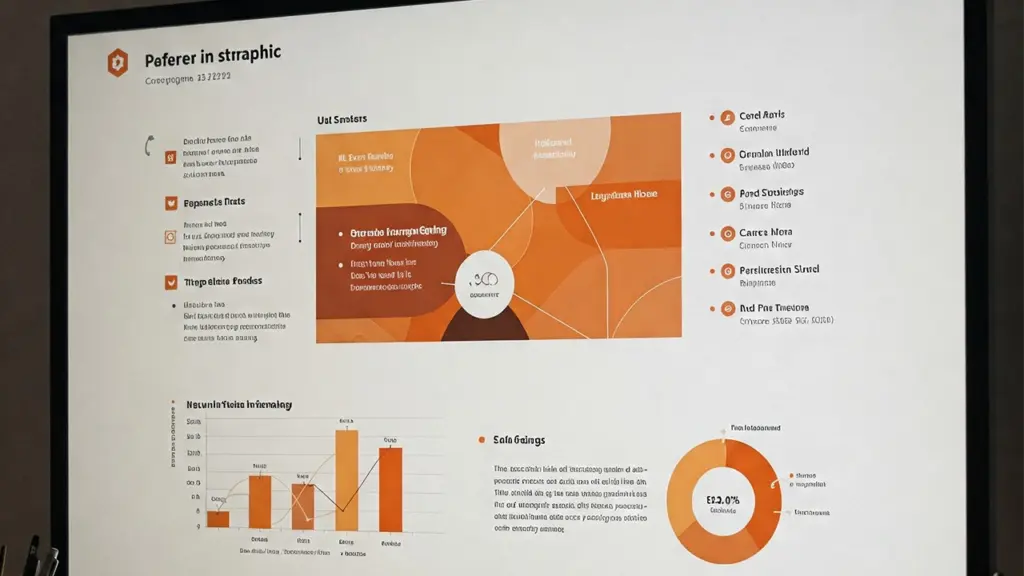



コメント